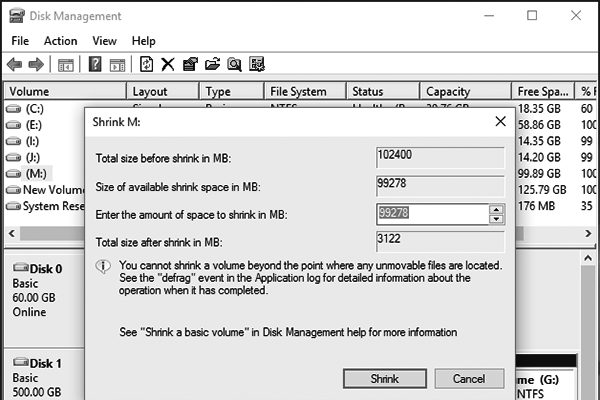一部のユーザーは、Ubuntuパーティションのサイズを変更する方法を知りません。この記事では、Ubuntuパーティションのサイズを変更する方法を説明します。パーティションの拡張や分割などの機能が持っているMiniTool Partition Wizard無料版も皆に紹介します。さっそく読みましょう!
Ubuntuとは
Ubuntuは一種のLinuxオペレーティングシステムであり、Debianに基づいてMark Shuttleworthによって開発されました。このオペレーティングシステムは、パソコンを使いやすくするために開発されました。同時に、エンタープライズ向けのサーバーエディションも提供します。
Ubuntuを開くと使用できます。これにより、システムの使いやすさが向上します。
その上、このオペレーティングシステムは、ハードウェアデバイスの多くのドライブをユーザーに提供します。したがって、Ubuntuは多くのLinuxファンに好まれ、最高のLinuxオペレーティングシステムになりました。
ただし、時間が経つにつれて、Ubuntuパーティションのサイズを変更したい場合があります。この状況では、UbuntuオペレーティングシステムはWindowsとは異なり、一部のWindowsパーティション管理ソフトウェアはUbuntuで使用できないため、多くのユーザーはパーティションUbuntuのパーティションサイズを変更する方法を知りません。
UbuntuとWindowsは異なるオペレーティングシステムプラットフォームであるため、Ubuntuパーティションのサイズを変更する最も簡単な方法はWindowsでUbuntuパーティションのサイズ変更を実行することです。
ボリュームの拡張またはボリュームの縮小を使用してパーティションのサイズを変更する場合、Windowsの「ディスクの管理」は制限があるため、信頼できるサードパーティソフトウェアを使用してUbuntuパーティションのサイズを変更することをお勧めします。
関連記事:ボリュームの拡張ができない原因と解決策
Ubuntuのパーティションを変更する
MiniTool Partition Wizard無料版を選択する理由
周知のように、Windowsユーザーがパーティションのサイズを変更したり、ディスクやパーティションを管理したりするのに役立つ多くの優れたパーティションマネージャーがあります。ただし、それらのほとんどはUbuntuのパーティションサイズの変更をサポートしていません。
幸いなことに、初心者にとってLinuxとWindowsのデュアルブートは常に推奨されます。こうしたら、サードパーティのパーティションマネージャーを使用して、WindowsオペレーティングシステムでUbuntuパーティションのサイズを変更できます。
MiniTool Partition Wizard無料版を選択すると、UbuntuパーティションまたはWindowsパーティションのサイズを変更できます。
MiniTool Partition WizardでUbuntuのパーティションサイズを変更する方法は?
手順1.次のボタンをクリックして、MiniTool Partition Wizard 無料版をダウンロードします。Windowsオペレーティングシステムにインストールし、起動してメインインターフェイスを取得します。
MiniTool Partition Wizard Freeクリックしてダウンロード100%クリーン&セーフ
手順2.サイズを変更したいUbuntuパーティションを選択し、左側のアクションパネルから「パーティションの移動/サイズ変更」オプションをクリックします。
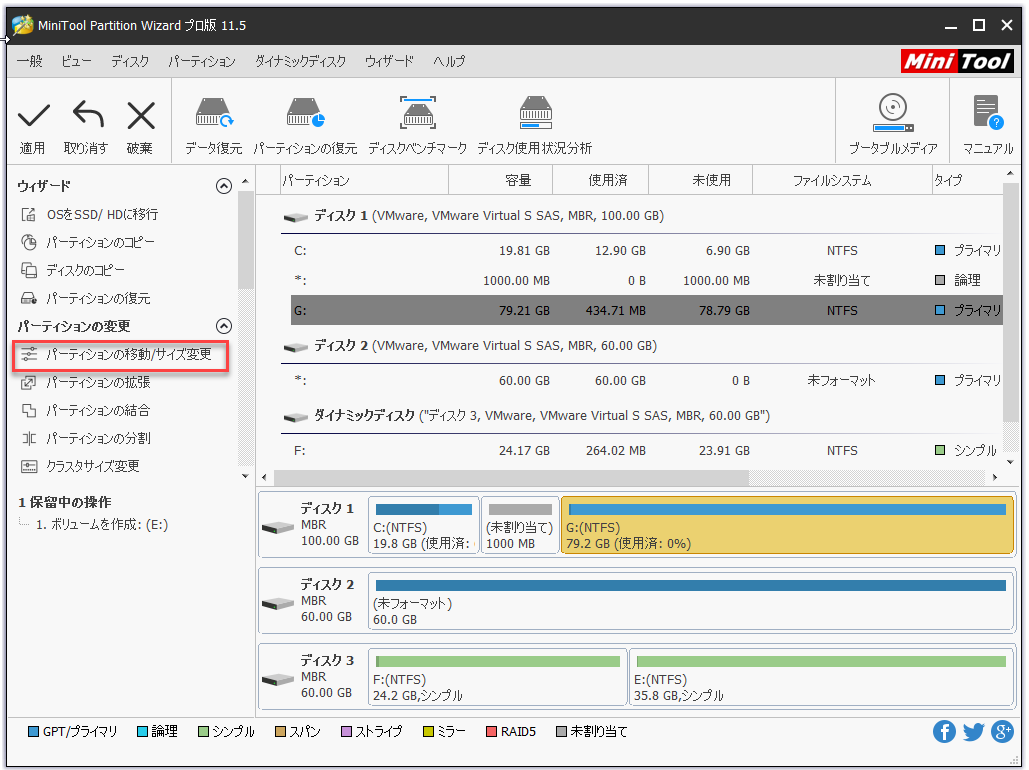
手順3.サイズ変更インターフェイスで、パーティションハンドルを右または左にドラッグして、パーティションを拡大または縮小します。次に、「OK」をクリックしてメインインターフェイスに戻ります。
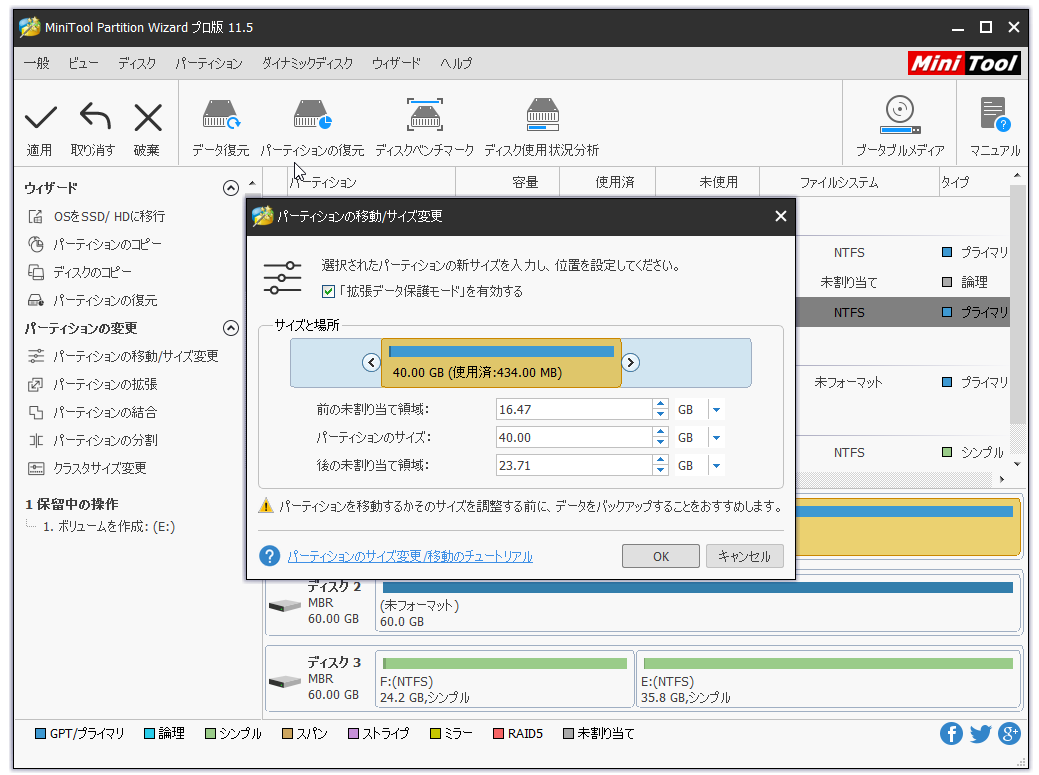
手順3.次に、「適用」をクリックして保留中の操作を実行します。
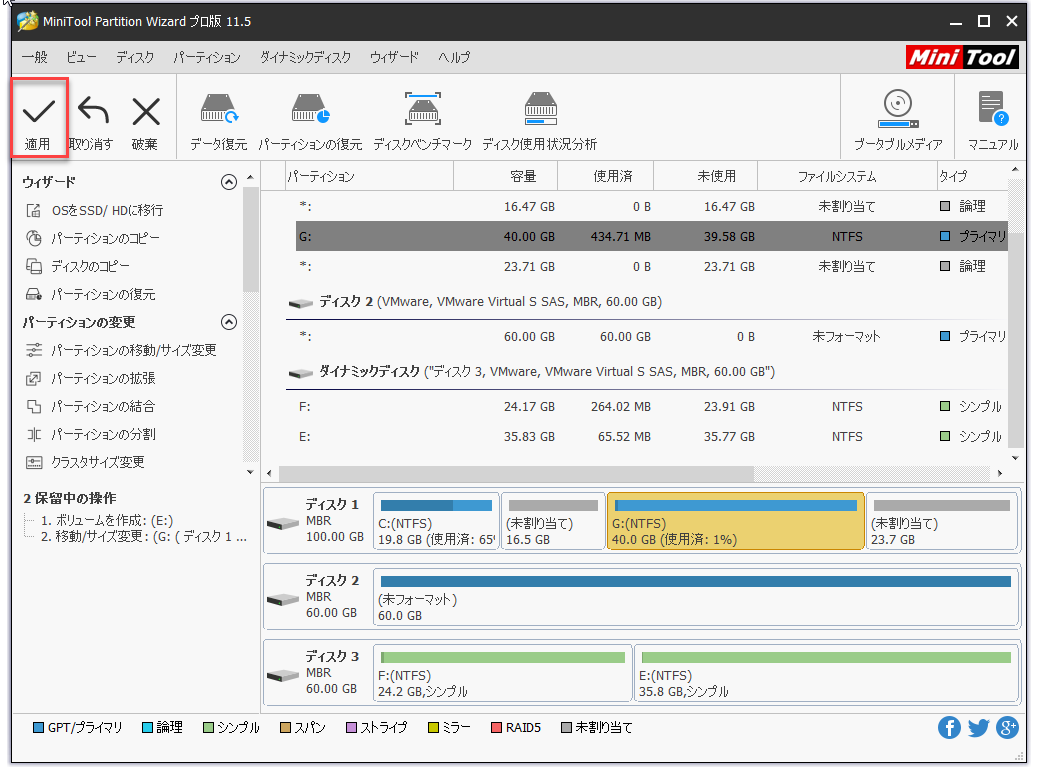
ここをクリックしてTwitterに共有しませんか?Twitterでシェア
結語
ご覧のとおり、Ubuntuでパーティションのサイズを変更することは不可能ではありません。UbuntuとWindowsのデュアルブートユーザーの場合、WindowsでMiniTool Partition Wizardを使用してUbuntuのパーティションサイズを簡単に変更できます。
MiniTool Partition WizardでUbuntuのパーティションサイズの変更について質問がある場合は、次のコメントゾーンにメッセージを残してください。できるだけ早く返信いたします。MiniToolソフトウェアの使用時にサポートが必要な場合は、[email protected]までお問い合わせください。